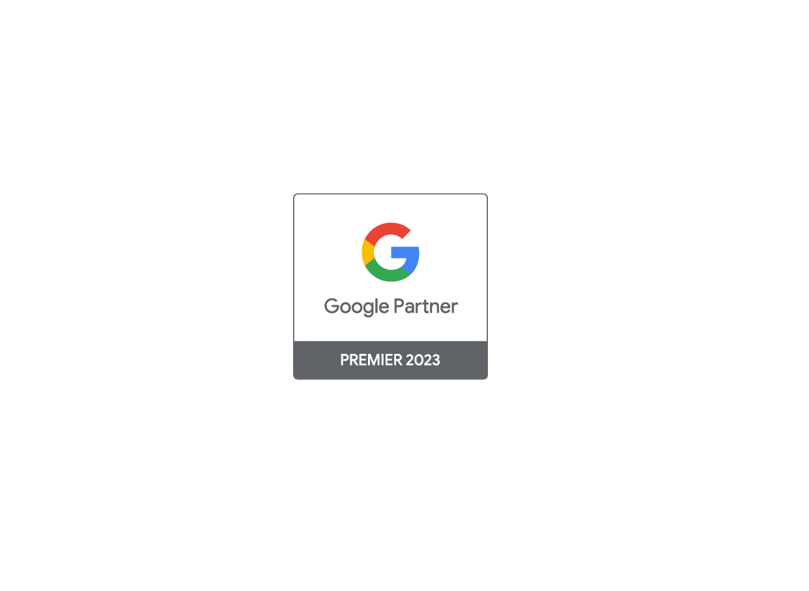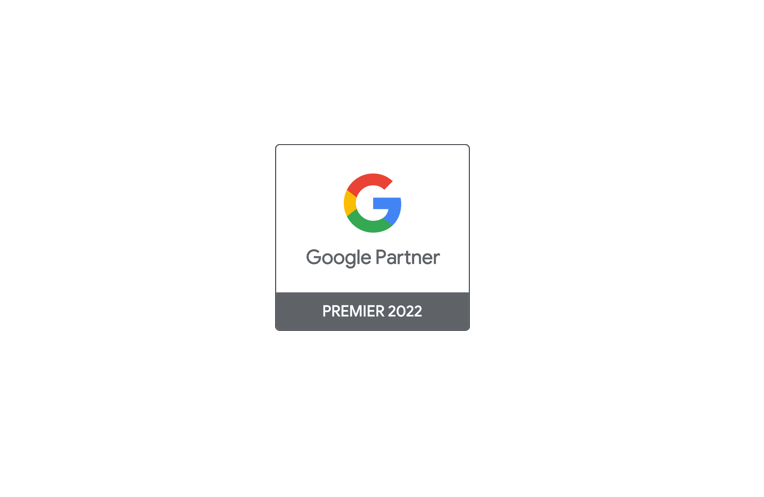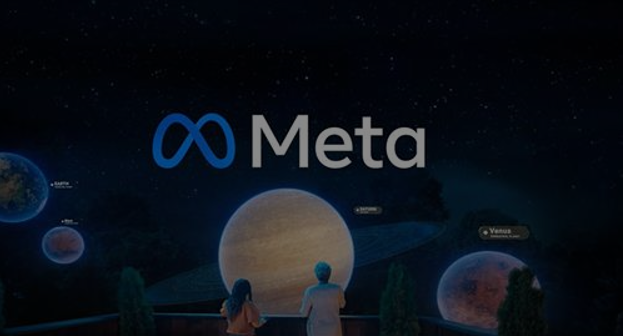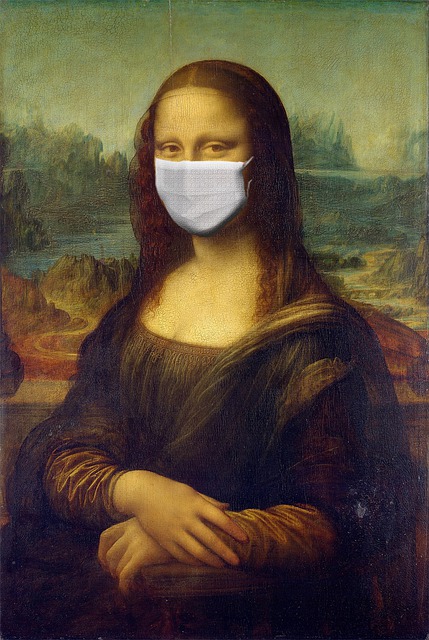2021.12.14
Instagram・Facebookを本気で使いこなしたい広告担当者必見!Facebookビジネスマネージャの作成方法とTipを教えます
TAG: Facebook

デジタルマーケティングにおいて決して欠かせないツールであるSNS。アライドアーキテクツ社が公開した「2021年のSNSマーケティングの実績」によると、SNSマーケティング・プロモーション担当者が2021年最も注力したSNSは、Instagramだそうです。
つきましては、今回はInstagram・Facebookの広告運用を検討中の企業様向けに、事前にしておくととても良い(!)「Facebookビジネスマネージャ」の作成方法と初期設定についてお伝えしたいと思います。
Facebookビジネスマネージャとは?
Facebookビジネスマネージャは、Facebookサービス(Facebook、Instagram等)を利用する上でビジネスを整理・管理するのに役立つツールです。このビジネスマネージャにFacebookページ、Instagramアカウント、広告アカウント、カタログ、ドメイン(以下アセット)等を作成・結びつけることで簡潔にアセットを管理することができます。
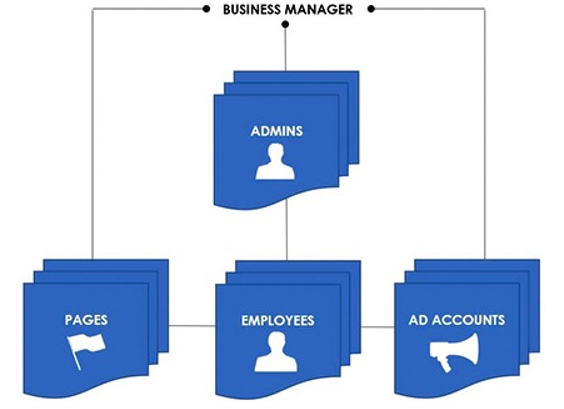
Facebookビジネスマネージャを作るには何が必要?
ビジネスマネージャアカウントを作成するためには、個人用のFacebookプロフィールが必要です。つまり、ビジネスマネージャにサインインするには、個人用のFacebookのユーザーネームとパスワードを使用することになります。
個人用プロフィールを使うことに抵抗感を抱く方もいらっしゃるかもしれないですが、ビジネスマネージャに登録しても、友達リクエストを承認しない限り、同僚に個人用Facebookプロフィールを見られることはありません。同僚が見ることができるのは、ビジネスマネージャを作成するときに使った名前、仕事用のメールアドレス、あなたがアクセスできるページと広告アカウントだけです。
ビジネスマネージャのアカウント作成方法
①Facebook(https://facebook.com/)にアクセスし、個人プロフィールにログインします。
②企業用FBページをお持ちの場合、既にビジネスマネージャが作成されている場合があります。FBページにアクセスし、ナビゲーションで「設定」をクリックします。まだFBページを作っていない場合、スキップして④からお進みください。
③(既にFBページを作っている場合)「ページの管理権限」をクリックし、Facebookページの所有者を確認します。個人プロフィールが表示されたら④に進めてください。もしページの所有者がビジネス(マネージャ)になっている場合は、ビジネス名とID:xxxxxxxxxxxxxxxと表示されるビジネスマネージャのIDが確認できます。
次いでビジネスマネージャ設定ページ(https://business.facebook.com/settings/)にアクセスし、当該ビジネスを確認しましょう。そして④~⑥はスキップし、基本セッティング方法からお進みください。
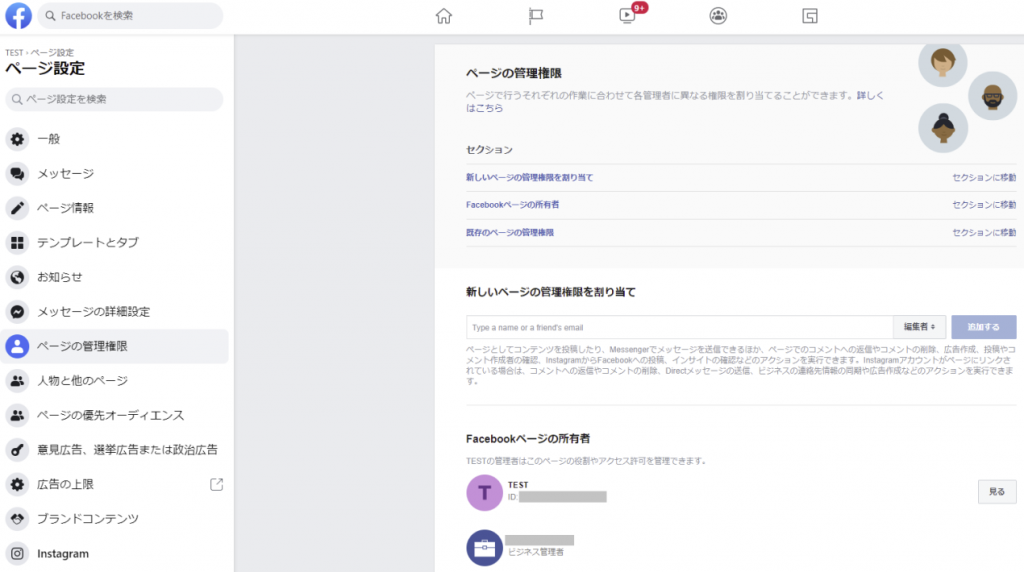
▲既にビジネス(マネージャ)が設定されている場合、真ん中にビジネス名(TEST)とIDが表示されます。
④(FBページをまだ作っていない or FBページの所有者が個人プロフィールの場合)
ビジネスマネージャ作成ページ(https://business.facebook.com/overview)に移動し、「アカウントを作成」をクリックします。

⑤ビジネス名、名前、仕事用のメールアドレスを入力して「次へ」をクリックします。
⑥ビジネスの詳細を入力し、[送信]をクリックします。入力したメールアドレスに認証用メールが届きますのでご確認ください。これでビジネスマネージャの作成が完了しました。
ビジネスマネージャの基本セッティング方法
さあ、ビジネスマネージャの作成まで終わりましたら、ビジネス設定ページ(https://business.facebook.com/settings/)にアクセスし、下記の設定を行いましょう。
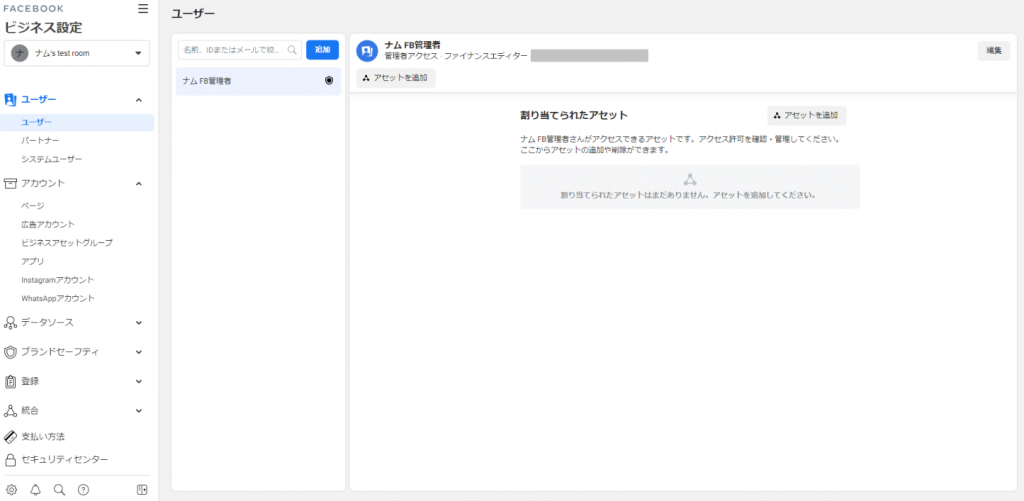
・左のナビゲーションの「ビジネス情報」に入り、編集ボタンでビジネスの詳細を設定します。
・「ページ」に入り、「追加」ボタンで「ページを追加」若しくは「新しいFacebookページを作成」でページを追加します。
・「Instagram」に入り、Instagramアカウントをリンクします。
・「ユーザー」に入り、「追加」ボタンでFacebook・Instagramを管理する社員を登録します。管理者アクセス権を持つユーザーは、2人以上設定することを推奨します。
これでビジネスマネージャの基本設定が完了しました!これからビジネスマネージャを通してページ、広告アカウント、Instagramアカウント、カタログ、ピクセルなどのアセットの権限設定及び別のビジネスマネージャへの権限割り当てが可能になりますので、是非ご活用ください。